Mitä tietää
- Aloita Sovelluskauppanapauta sinua profiilikuvaja napauta Osti profiilin asetuksista.
- Nosturi Ei tässä iPhonessa tai Ei tällä iPadilla† Nämä vaihtoehdot rajoittavat sovellukset niihin, joita et ole enää asentanut laitteeseen.
- Etsi sovellus ja napauta pilvi-painike palauttaaksesi sen iPhoneen tai iPadiin.
Tässä artikkelissa kerrotaan, kuinka voit palauttaa aiemmin ostetut sovellukset ja pelit iPhoneen tai iPadiin.
Palauta aiemmin poistetut sovellukset
Nämä ohjeet koskevat laitteita, joissa on iOS 5 tai uudempi.
-
Aloita ensin Sovelluskauppa† Jos olet ladannut iPadisi paljon sovelluksia etkä halua etsiä App Store -kuvaketta, voit käyttää Spotlight-hakua.
-
Napauta sinua profiilikuva näytön oikeassa yläkulmassa. Profiilipainike ei näy hakunäytössä, joten saatat joutua napauttamaan Tänään alareunassa olevaa välilehteä saadaksesi sen näkyviin.
-
Nosturi Osti profiilin asetuksista. Jos perhejako on käytössä, sinun on ehkä napsautettava . naputtaa Minun ostokseni toiselta näytöltä.
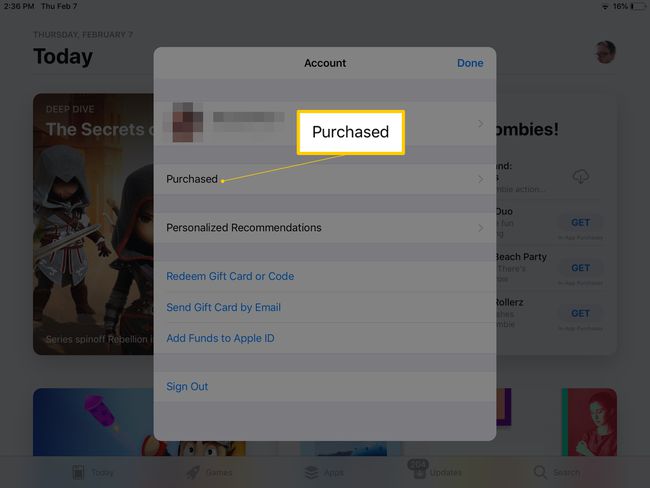
-
Napauta ostettujen luettelon yläosassa Ei tässä iPhonessa tai Ei tällä iPadilla† Nämä vaihtoehdot rajoittavat sovellukset niihin, joita et ole enää asentanut laitteeseen.
-
Selaa luetteloa, kunnes löydät sovelluksen, ja napauta pilvi-painike palauttaaksesi sen iPadissa.
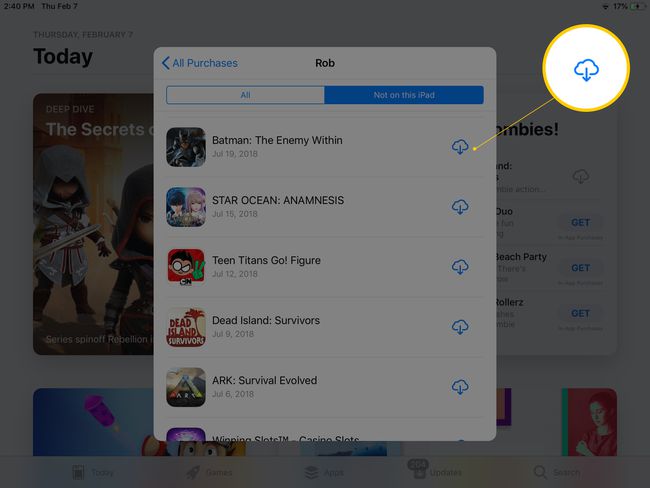
-
Jos sinulla on vanhempi laite tai et ole vielä päivittänyt iOS-käyttöjärjestelmän uusimpaan versioon, saatat saada ilmoituksen, että sovellus ei ole yhteensopiva laitteesi kanssa. Voit ladata käyttöjärjestelmääsi tukeneen sovelluksen uusimman version tai päivittää iOS:n uusimpaan versioon ennen lataamista.
Voit myös etsiä uudelleen asennettavaa sovellusta App Storesta. Ostamissasi sovelluksissa on pilvipainike hinnan sijaan. Voit jopa etsiä sovelluksia Spotlight Searchista avaamatta App Storea.
